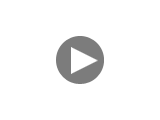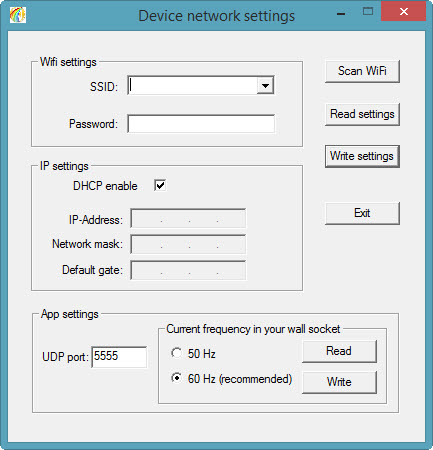Многоэкранная версия е-метра Тета-Метр. Как сделать из одного е-метра целых три?
Приветствую вас, дорогие коллеги!
Сегодня я хочу вам рассказать о том, как сделать из одного е-метра Тета-Метр целых три.
Конечно же, мы не будем заниматься чародейством, наша задача - использование Wi-Fi access point для того, чтобы студент, напарник и супервайзер могли одновременно видеть показания с одного прибора. Да, это жутко удобно, когда у студентов, тренирующих упражнения с е-метром, есть у каждого свой экран на компьютере, планшете или телефоне, на котором он видит показания е-метра, а контролирующий их работу супервайзер на своём устройстве также видит с чем и как работают напарники.